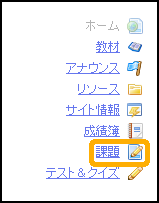
課題やレポートを課したい講義のタブをクリックして、ワークサイトを移動します。
画面左のメニューから「課題」をクリックします。
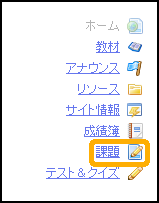
クリックすると、「課題一覧」画面が表示されます。
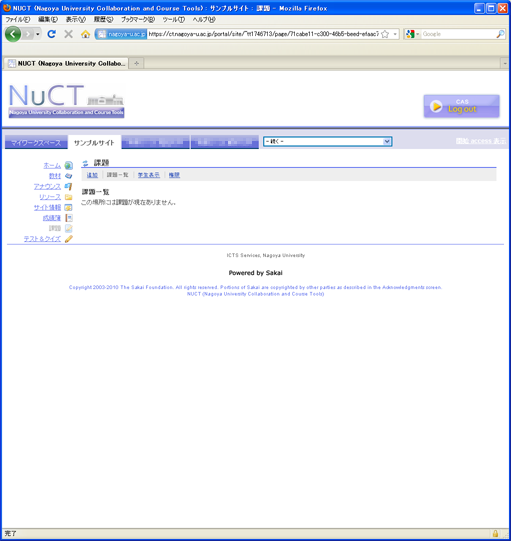
新規に課題を追加する場合は、画面上の「追加」をクリックします。
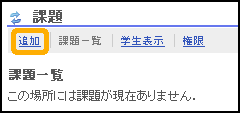
「タイトル」を入力したら、課題の「公開日時」「締切日時」「最終受理日時」を設定します。
「学生の提出物」では学生に何を提出させるかを設定します。
課題の再提出を認める場合は「再提出」を選択。
「採点方法」では、どのような採点をするかを設定します。メニューから「点数」を選択した場合は「最高点を入力」に、この課題の満点を入力して下さい。
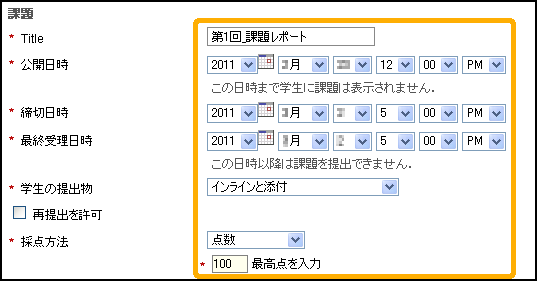
「課題説明」には、課題の内容を入力します。
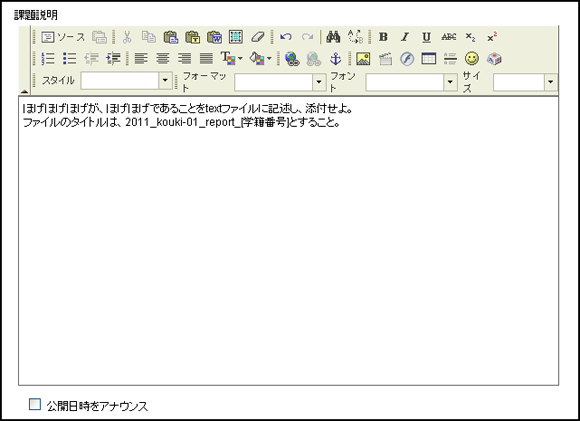
課題の成績を「成績簿」ツールで管理する場合は、「成績付け」の「課題を「成績簿」に追加 」を選択して下さい。

すべての設定が完了したら、画面下の「投稿」ボタンをクリックして下さい。
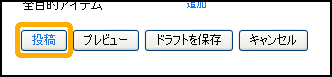
学生から提出された課題を確認するには、「課題一覧」画面から確認したい課題の「成績」をクリックします。
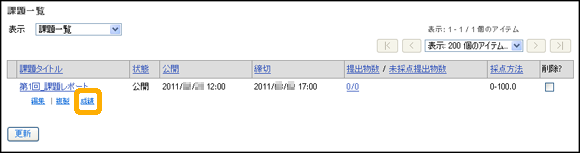
クリックすると受講学生一覧が表示され、学生の名前の下「成績」をクリックすると提出物が見られます。
既に提出した学生の名前の横には、提出日時が表示されます。
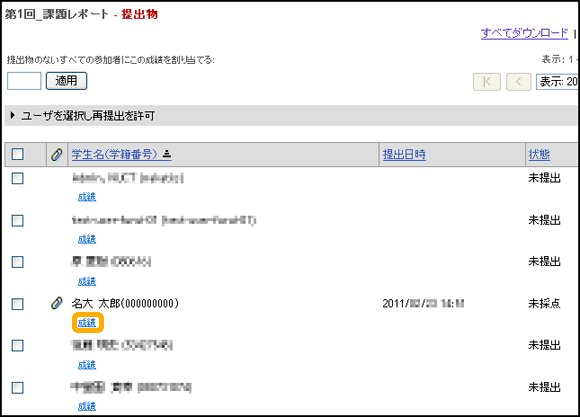
「成績」をクリックすると、提出課題の成績付けを行う「成績付け」画面が表示されます。
「提出された添付」から、提出された添付ファイルのダウンロードができます。
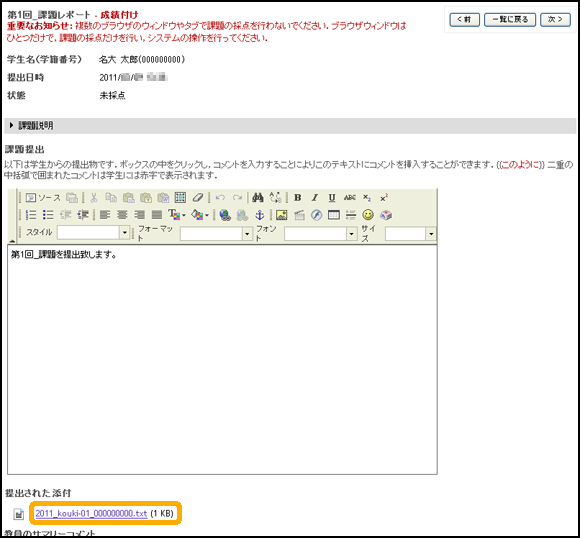
成績付け画面の下には「成績」テキストボックスがあり、そこに点数を入力します。
採点などが完了したら、「保存」ボタンをクリックして下さい。
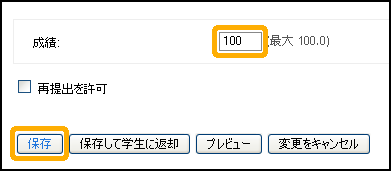
クリックすると、点数が保存されます。「一覧に戻る」ボタンをクリックすると、一覧画面に戻ります。